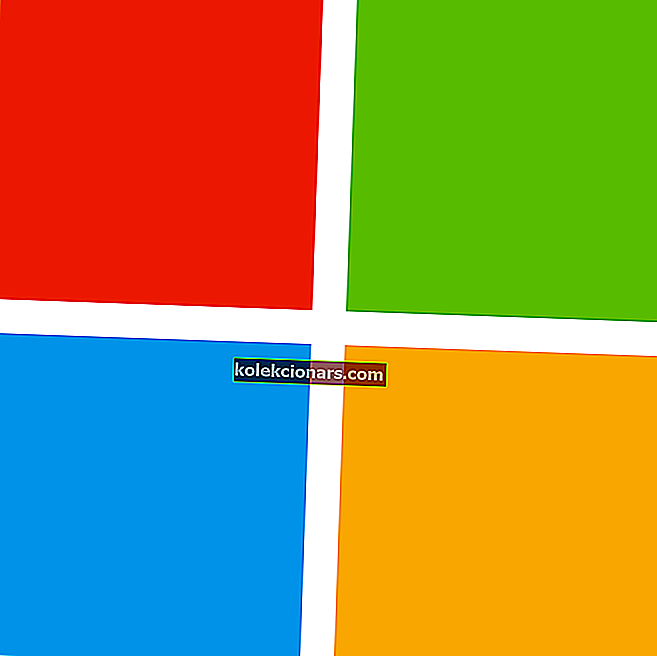- Xbox One konsoles viesību tērzēšanas funkcija ir lielisks veids, kā lietotāji var mijiedarboties savā starpā gan iecienīto spēļu sesiju laikā, gan ārpus tām.
- Nepareizi tīkla iestatījumi var radīt problēmas ar Xbox One viesību tērzēšanas funkciju, un šajā rokasgrāmatā tiks apskatītas dažas efektīvas problēmu novēršanas darbības, lai novērstu šo problēmu.
- Šis raksts ir tikai viens no daudzajiem, kurus esam iekļāvuši mūsu Xbox One problēmu centrā, tāpēc noteikti saglabājiet to vēlāk, jo nekad nevar zināt, kad tas būs noderīgs.
- Lai iegūtu vairāk lielisku rakstu par šo apbrīnojamo spēļu konsoli, skatiet mūsu Xbox lapu.

Spēlējot vairāku spēlētāju spēles tiešsaistē, daudzi lietotāji saziņai mēdz izmantot viesību tērzēšanu. Šī ir lieliska funkcija, kas ļauj ērti sazināties ar draugiem spēles laikā, taču dažreiz var rasties problēmas ar šo funkciju.
Lietotāji ziņoja, ka tīkla iestatījumi bloķē partijas tērzēšanas kļūdas ziņojumu savā Xbox One, un šodien mēs parādīsim, kā novērst šo problēmu.
Kā es varu noteikt tīkla iestatījumus, kas bloķē viesa tērzēšanu?
1. Pārbaudiet, vai jūsu NAT ir iestatīts uz Atvērt
- Dodieties uz Iestatījumi> Visi iestatījumi .
- Izvēlieties Tīkls> Tīkla iestatījumi .
- Meklējiet NAT veida opciju.
Lai novērstu partijas tērzēšanas un tīkla iestatījumu problēmu, jums jāpārliecinās, ka jūsu NAT tips ir iestatīts uz Atvērt. Ir pieejami trīs veidu NAT: stingrs, mērens un atvērts, un, lai varētu izbaudīt tiešsaistes multiplayer, jums NAT veids ir jāiestata uz Open.
Patiesībā, ja vēlaties izmantot viesību tērzēšanu, ieteicams gan jums, gan jūsu draugam iestatīt NAT veidu uz Atvērt. Ja jūsu NAT tips ir iestatīts uz Mērens vai Stingrs, jums tas jāiestata kā Atvērt. To var izdarīt, pārsūtot ostas, izmantojot DMZ vai UPnP.
Mēs paskaidrojām, kā katra no šīm funkcijām jūsu tīklā ir aiz NAT ierobežota porta, tāpēc noteikti pārbaudiet to. Tā kā portu pārsūtīšana, DMZ un UPnP ir uzlabotas funkcijas, detalizētas instrukcijas noteikti pārbaudiet maršrutētāja instrukciju rokasgrāmatā.
Tīkla iestatījumus var iestatīt, izmantojot uzticamu VPN. Mēs ļoti iesakām instalēt CyberGhost VPN un izveidot drošu savienojumu ar to. Tas ļaus jums rīkot lieliskas spēļu sesijas un pasargās jūs no dažādām ar drošību saistītām kļūdām. Tas arī ļaus piekļūt serveriem no valstīm, kur dažas funkcijas ir lētākas vai bezmaksas.
Lejupielādējiet tūlīt Cyberghost (pašlaik 77% atlaide) un atbrīvojieties no šīm kaitinošajām kļūdām, spēlējot savas iecienītās spēles.
2. Ieslēdziet enerģijas taupīšanas režīmu
- Nospiediet Xbox One kontrollera pogu Izvēlne (uzziniet visu par savu kontrolieri šajā pilnīgajā ceļvedī).
- Dodieties uz Iestatījumi> Barošana un palaišana .
- Sadaļā Enerģijas opcijas atlasiet barošanas režīmu un nospiediet kontrollera pogu A.
- Tagad izvēlieties enerģijas taupīšanas iespēju.
Pēc lietotāju domām, tīkla iestatījumi bloķē partijas tērzēšanas kļūdas, vienkārši ieslēdzot enerģijas taupīšanas opciju. Pēc noklusējuma jūsu Xbox One izmanto opciju Instant-on, kas Xbox One pārslēdz gaidīšanas režīmā.
Tas ir lieliski, ja vēlaties ātri ieslēgt Xbox One, taču dažas problēmas ar šo funkciju var rasties reizi pa reizei. Šķiet, ka šī funkcija var radīt problēmas ar jūsu NAT, taču jums vajadzētu būt iespējai novērst problēmu, vienkārši ieslēdzot enerģijas taupīšanas režīmu.
Ieslēdzot enerģijas taupīšanu, Xbox One pilnībā izslēgsies un gandrīz neizmantos elektrību, kamēr tas ir izslēgts. Paturiet prātā, ka, izmantojot šo funkciju, jūsu Xbox One ieslēgsies nedaudz lēnāk nekā iepriekš, taču ballīšu tērzēšanas problēma ir jānovērš.
Izmantojot šos ideālos emulatorus, jūs varat spēlēt iecienītās daudzu spēlētāju spēles datorā!
3. Izslēdziet konsoli un atvienojiet strāvas kabeli
- Nospiediet un turiet Xbox One barošanas pogu, lai to izslēgtu.
- Pēc Xbox One izslēgšanās atvienojiet strāvas kabeli.
- Turiet kabeli atvienotu minūti vai divas.
- Pievienojiet barošanas kabeli savai konsolei un nospiediet barošanas pogu.
Jūsu Xbox One glabā visu veidu pagaidu failus savā kešatmiņā, un dažreiz šie faili var tikt sabojāti un izraisīt šo un daudzas citas kļūdas.
Lai novērstu šo problēmu, ir jāizslēdz Xbox One un jāatvieno strāvas kabelis. Pēc konsoles ieslēgšanās kešatmiņa tiks notīrīta un kļūda ar partijas tērzēšanu jāatrisina.
4. Mainiet savus konfidencialitātes iestatījumus un notīriet Noturīgā krātuve
- Atlasiet Skatīt informāciju un pielāgot .
- Jums vajadzētu redzēt vairākas pieejamas slejas. Pārliecinieties, vai katrai kolonnai ir iestatīta vērtība Visi vai Atļaut .
Jūsu konfidencialitātes iestatījumi dažreiz var traucēt tīkla savienojumu un izraisīt tīkla iestatījumus, kas bloķē partijas tērzēšanas kļūdas ziņojumu parādīšanos jūsu Xbox One.
Pēc tam jums būs jāiztīra pastāvīgā krātuve. Pastāvīgā krātuvē ir faili, kas ir saistīti ar jūsu Blu-ray diskiem. Šie diski var radīt dažas problēmas, kuras tiek apspriestas un atrisinātas citā ceļvedī.
Tā kā šie faili var izraisīt problēmas, jums tie būs jānoņem, veicot šīs darbības:
- Atveriet sadaļu Iestatījumi un dodieties uz Diski un Blu-ray .
- Atlasiet Blu-ray .
- Izvēlieties Pastāvīga krātuve un izvēlieties Notīrīt pastāvīgu glabāšanu . Iespējams, šī darbība būs jāatkārto dažas reizes, lai pilnībā izdzēstu pastāvīgo krātuvi.
5. Mēģiniet restartēt modemu
- Nospiediet modema barošanas pogu, lai to izslēgtu.
- Kad modems izslēdzas, pagaidiet vismaz 30 sekundes.
- Vēlreiz nospiediet barošanas pogu, lai ieslēgtu modemu.
- Pagaidiet, līdz modems ieslēdzas, un pārbaudiet, vai problēma ir novērsta.
Tā kā tīkla konfigurācija var izraisīt šī kļūdas ziņojuma parādīšanos, iespējams, to var novērst, restartējot modemu. Ja kopā ar modemu izmantojat bezvadu maršrutētāju, noteikti restartējiet abas ierīces, veicot iepriekš norādītās darbības.
Kā risinājumu jūs varat izmantot datoru kā bezvadu maršrutētāju. Kļūstiet par ekspertu šajā jautājumā, izmantojot šo ceļvedi!
6. Pievienojiet draugu atļautajam sarakstam
Pēc dažu lietotāju domām, jūs varat novērst šo problēmu, vienkārši pievienojot draugu atļautajam sarakstam.
Lai to izdarītu, jums jāizvēlas tā aplis, jānovērtē tas par 100% un jāievada tā nosaukums un jāizvēlas Lietot . Pēc tam jautājums ir pilnībā jāatrisina.
7. Aizveriet viesību tērzēšanas lietotni un restartējiet to
Lietotāji ziņoja, ka jūs varat novērst šo problēmu, vienkārši aizverot partijas tērzēšanas lietotni un restartējot to. Pēc ballītes tērzēšanas lietotnes restartēšanas izveidojiet savienojumu un uzaiciniet visus dalībniekus.
Tas nav labākais risinājums, taču tas ir pienācīgs risinājums, tāpēc noteikti pamēģiniet.
8. Mainiet maršrutētāja MTU iestatījumus
Lai labotu tīkla iestatījumus, tiek bloķēts partijas tērzēšanas kļūdas ziņojums, iespējams, būs jāmaina maršrutētāja iestatījumi.
Vienkārši piesakieties maršrutētāja konfigurācijas lapā un atrodiet MTU iestatījumus. Iestatiet MTU vērtību ap 1458 un saglabājiet izmaiņas. Pēc tam pārbaudiet, vai problēma ir atrisināta.
Ja jums neizdodas veikt nevienu veiksmīgu risinājumu, iesakām nopietni padomāt par jauna maršrutētāja iegūšanu.
Jūs varat atrast daudz no tiem internetā, un mēs iesakām pirms tā iegādes pārbaudīt tā funkcijas. Lai ietaupītu jums nepatikšanas, mēs saņēmām jūsu atbalstu ar šo jauno maršrutētāju sarakstu, kas labi darbosies ar jūsu ierīcēm.
FAQ: Uzziniet vairāk par biežām Xbox One tērzēšanas problēmām
- Kāds ir Xbox One bloķēto ballīšu sarunu cēlonis?
- Kā es varu atrisināt balss tērzēšanas problēmas pakalpojumā Xbox?
Ja jums ir jānovērš balss tērzēšanas problēmas ar daudzspēlētāju tiešsaistes Xbox spēlēm, skatiet šo problēmu novēršanas rakstu.
- Vai aparatūras problēmas var izraisīt tērzēšanas problēmas Xbox One konsolē?
Nepareizi maršrutētāja iestatījumi var radīt problēmas ar Xbox One konsoles tīkla iestatījumiem. Lai iegūtu papildinformāciju par Xbox un maršrutētāja nesaderību, skatiet šo detalizēto rakstu.
Tīkla iestatījumi bloķē partijas tērzēšanas kļūdas ziņojumu, kas var radīt problēmas ar saziņu Xbox One, taču mēs ceram, ka jums izdevās atrisināt šo problēmu pēc viena no mūsu risinājumiem izmantošanas.
Redaktora piezīme. Šis ziņojums sākotnēji tika publicēts 2018. gada oktobrī, un kopš tā laika tas ir atjaunināts un atjaunināts 2020. gada aprīlī, lai iegūtu svaigumu, precizitāti un vispusību.